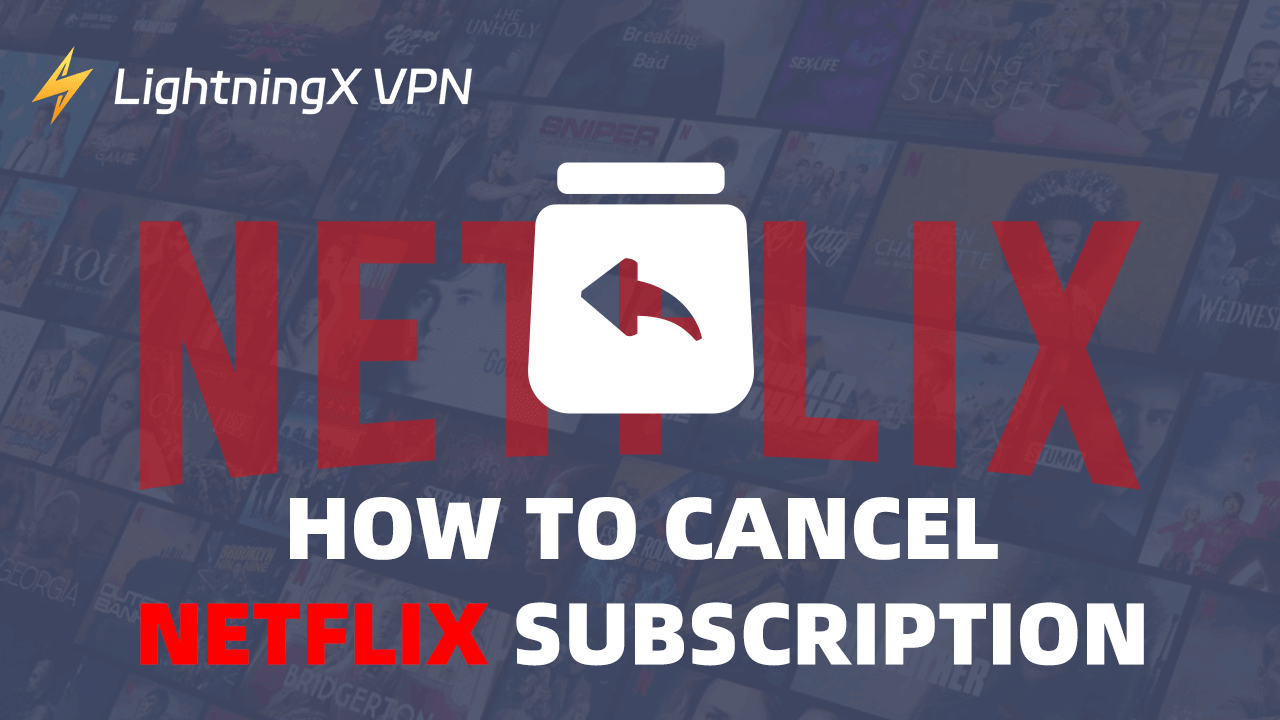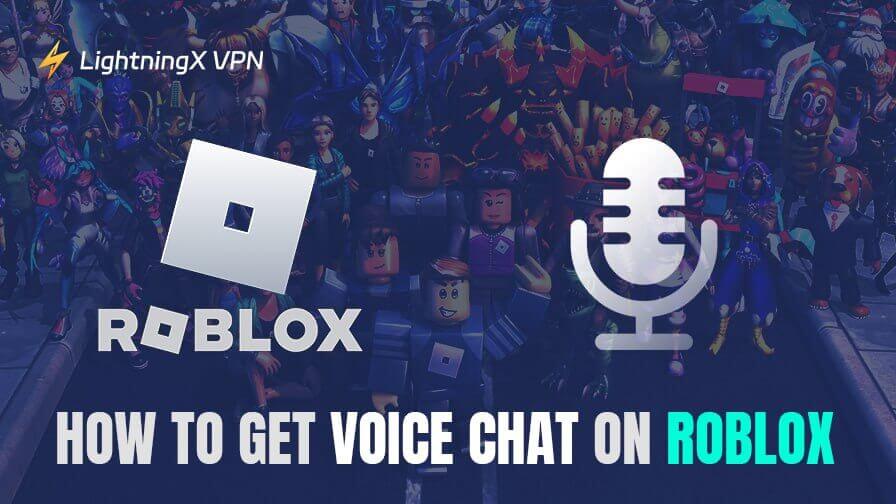Netflix — один из самых популярных онлайн-сервисов потокового видео. Он предлагает обширную библиотеку фильмов, телешоу и оригинальных сериалов. Контент доступен на различных устройствах, включая телевизоры, мобильные устройства и компьютеры.
Несмотря на свою популярность, существуют причины, по которым вы можете рассмотреть возможность отмены подписки на Netflix. В этом посте представлен пошаговый гид по отмене подписки на Netflix.
Как отменить Netflix на телевизоре
Чтобы отменить подписку на Netflix на телевизоре или устройстве для потоковой передачи, таком как Roku TV, Amazon Fire TV, Apple TV и т.д., следуйте приведенным ниже шагам.
Шаг 1. Запустите приложение Netflix на вашем смарт-телевизоре или устройстве для потоковой передачи. Войдите в свой аккаунт Netflix.
Шаг 2. Перейдите в меню настроек или меню профиля и выберите «Аккаунт».
Шаг 3. После выбора «Аккаунт» вас может перенаправить на веб-сайт Netflix в браузере вашего телевизора. Если в телевизоре нет встроенного браузера, вам будет предложено использовать вторичное устройство, такое как телефон или компьютер, для отмены подписки.
Шаг 4. Если вы можете попасть на страницу настроек аккаунта Netflix на вашем телевизоре, прокрутите вниз, чтобы найти раздел «Членство и оплата», и выберите «Отменить членство». Следуйте инструкциям, чтобы завершить процесс отмены.
Как отменить подписку на Netflix на компьютере
Вы можете отменить подписку на Netflix на своем компьютере через официальный сайт Netflix. Ознакомьтесь с пошаговым гидом ниже.
Шаг 1. Откройте веб-браузер на вашем компьютере. Перейдите на официальный сайт Netflix.
Шаг 2. Нажмите кнопку «Войти» в правом верхнем углу, чтобы открыть страницу https://www.netflix.com/login. Введите данные своей учетной записи Netflix, чтобы войти.
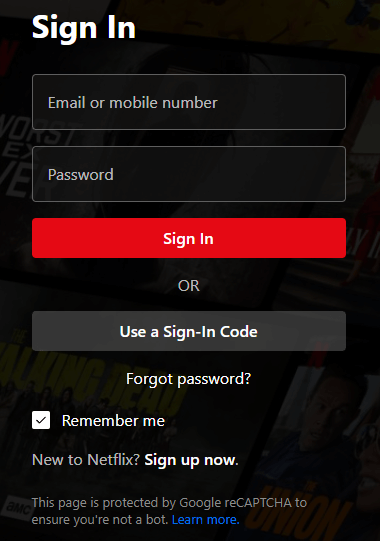
Шаг 3. После входа нажмите на значок профиля в правом верхнем углу и выберите «Аккаунт», чтобы открыть страницу настроек аккаунта.
Шаг 4. Найдите раздел «Членство и оплата» и нажмите «Отменить членство».
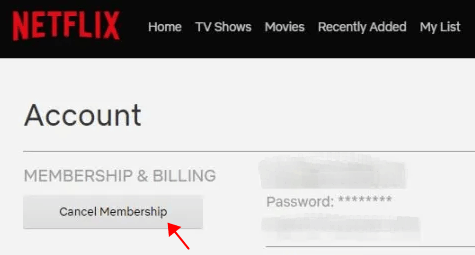
Шаг 5. Нажмите «Завершить отмену», чтобы подтвердить отмену, и следуйте инструкциям для завершения процесса.
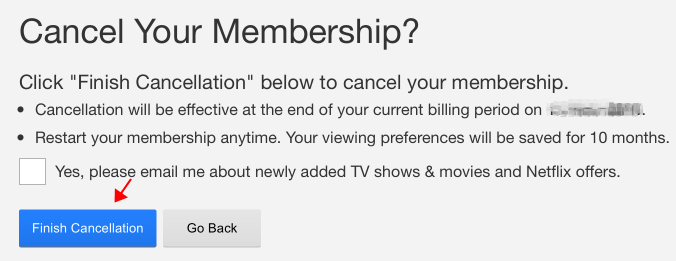
Похожие статьи: Как выйти из Netflix на телевизоре, компьютере, телефоне
Как отменить подписку на Netflix на мобильном устройстве
На мобильном устройстве вы можете отменить подписку через веб-сайт Netflix, использовать приложение Netflix или через App Store или Google Play Store.
Способ 1. Через веб-сайт Netflix
Операция аналогична шагам по отмене членства на компьютере. Вы можете ознакомиться с деталями выше.
Способ 2. Использование приложения Netflix
- Запустите приложение Netflix на своем телефоне или планшете.
- Войдите в свою учетную запись Netflix, используя свои данные для входа.
- Нажмите на значок профиля в правом верхнем или левом углу и выберите «Аккаунт». Это перенаправит вас на веб-сайт Netflix в вашем браузере.
- На странице аккаунта прокрутите вниз, чтобы найти раздел «Членство и оплата».
- Нажмите «Отменить членство» и следуйте инструкциям, чтобы завершить отмену.
Способ 3. Через App Store или Google Play Store
На iPhone/iPad:
- Нажмите «Настройки», чтобы открыть приложение настроек.
- Нажмите на свое имя вверху, чтобы открыть настройки Apple ID.
- Нажмите «Подписки».
- Прокрутите вниз, чтобы найти и нажать «Netflix».
- Нажмите «Отменить подписку» и следуйте инструкциям, чтобы отменить подписку на Netflix.
На Android:
- Откройте Google Play Store на своем Android-телефоне или планшете.
- Нажмите на значок меню с тремя горизонтальными линиями в левом верхнем углу и выберите «Подписки».
- Найдите и нажмите «Netflix» в списке подписок.
- Нажмите «Отменить подписку» и следуйте инструкциям, чтобы отменить членство в Netflix.
Что учитывать перед отменой подписки на Netflix
Прежде чем отменить подписку на Netflix, вам следует учесть следующие вещи:
- Проверьте свой текущий план подписки на Netflix и следующую дату выставления счета, чтобы избежать начисления платы за следующий месяц или год.
- Проверьте свой аккаунт на наличие оставшихся баллов подарочных карт или промо-кодов.
- Скачайте свои любимые фильмы, телешоу или другой контент для офлайн-просмотра до окончания подписки.
- Вместо отмены членства в Netflix вы можете рассмотреть возможность приостановки подписки. Netflix предлагает опцию «приостановить членство». Это временно приостановит вашу подписку, и вы не потеряете историю просмотров или предпочтения.
Что происходит после отмены подписки на Netflix
- Вы все еще можете получить доступ к своему аккаунту Netflix до конца текущего расчетного периода.
- Netflix будет хранить данные вашего аккаунта, такие как история просмотров и предпочтения, в течение определенного времени.
- Вы не получите возврат за частичные месяцы, но сможете пользоваться сервисом Netflix до конца расчетного периода.
- Если вы передумаете, вы можете повторно подписаться и активировать свою подписку на Netflix.
Лучший VPN для просмотра фильмов и телешоу на Netflix
Если вы не можете получить доступ к Netflix в своем регионе, вы можете использовать VPN для разблокировки этого потокового сервиса.
LightningX VPN — лучший VPN для Windows, Mac, Android, iOS, Linux, телевизоров, Chrome, Firefox, Edge и т.д.
Он предлагает более 2000 глобальных серверов в 70+ странах. Быстрый, стабильный, безопасный и подключается одним нажатием.
С помощью этого VPN вы можете получить доступ к любому приложению, сайту или сервису со всего мира, включая Netflix, Disney+, HBO, Hulu, YouTube, TikTok, Instagram, Facebook, Twitter, Steam, Discord и многое другое.
Он также изменяет ваш IP на виртуальный IP, чтобы защитить вашу онлайн-конфиденциальность, и использует сильные методы шифрования для защиты ваших онлайн-активностей.
Скачайте и установите этот VPN на свой компьютер, мобильное устройство или телевизор, чтобы использовать его для просмотра фильмов, телешоу и оригинальных сериалов Netflix.

Заключение
Если вы больше не хотите пользоваться Netflix по какой-либо причине, вам нужно отменить подписку, чтобы избежать будущих списаний. В этом посте в основном рассказывается, как отменить подписку на Netflix на телевизоре, мобильном устройстве или компьютере. Предоставлены пошаговые инструкции, надеемся, это поможет.